Контрольное задание. Контрольное задание Текст. Требования к имени файла
 Скачать 460.39 Kb. Скачать 460.39 Kb.
|
|
Задание! Представленный ниже текст отформатировать по образцу (стр. 2 и 3) Редактор WORD Требования к имени файлаИмя, точка расширение. В редакторе Word это .doc. Если основное имя включает в себя точку, то расширение присваивается после последней точки. Имя файла, включая расширение, не более 255 символов. Расширение редактор присваивает сам. В имени файла нельзя использовать: * / \ ? < > " : ; вертикальная черта. Сворачивание ленты Все вкладки объединены в ленту, которую можно убирать с экрана. - щелкнуть правой кнопкой мыши в любом месте ленты; - в контекстном меню выбрать Свернуть ленту. - щелкнуть по ярлыку нужной вкладки - команды появятся на экране. - для возврата ленты на экран снова щелкнуть по команде Свернуть ленту.
Поиск и замена текста - Вкладка Главная – группа Найти; - указать фрагмент текста – Найти далее; Для замены указать, что меняем и на что меняем, Заменить. Мини-панель В процессе выделения мышью появляется прозрачная мини-панель. Теряет прозрачность при наведении на нее указатель мыши, позволяет быстро задать форматирование. Стили Вкладка Главная – группа Стили. Чтобы перейти к другой строке коллекции – полосы прокрутки. Чтобы развернуть коллекцию – щелкнуть по кнопке Дополнительные параметры. Внизу есть команда Очистить формат – снимается все форматирование. Щелкнуть по значку в нижнем правом углу – появится область задач Стили. - Выбрать стиль и щелкнуть по стрелке рядом со стилем; - Выбрать Создать стиль. Откроется окно Создание стиля. - Ввести имя стиля; - В поле Основан выбрать Обычный; - Задать новые параметры стиля. Форматирование заголовкаУстановить курсор в заголовок; Главная – Абзац – в выпадающем меню Границы – Границы и заливка; На вкладке Граница выбрать тип границы, тип и цвет линии; На вкладке Заливка выбрать цвет заливки; На вкладке Страница можно установить границы линиями или в виде рисунка. 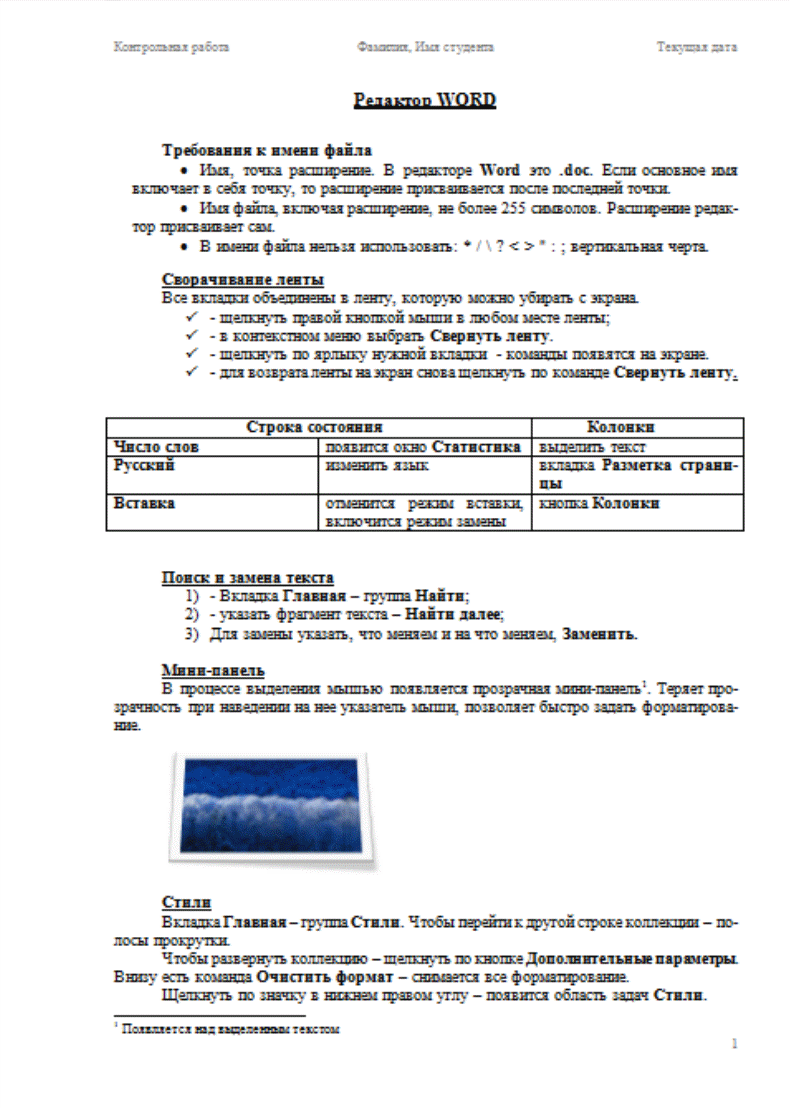 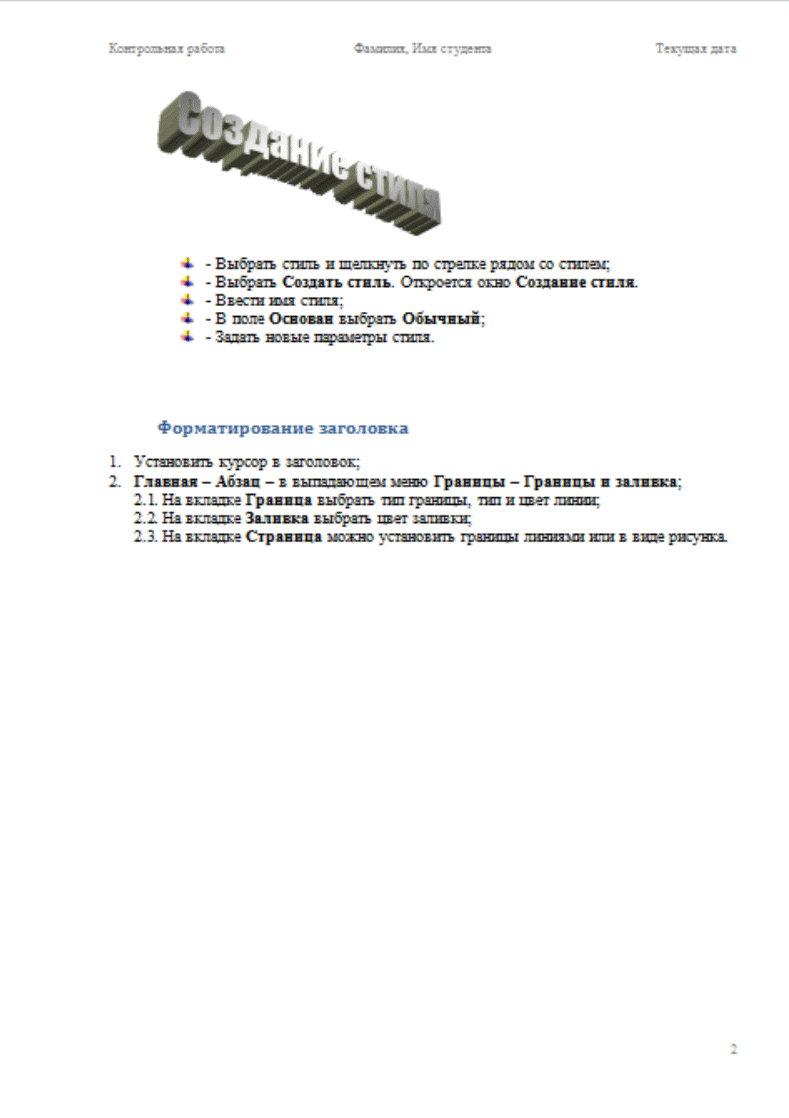 |
